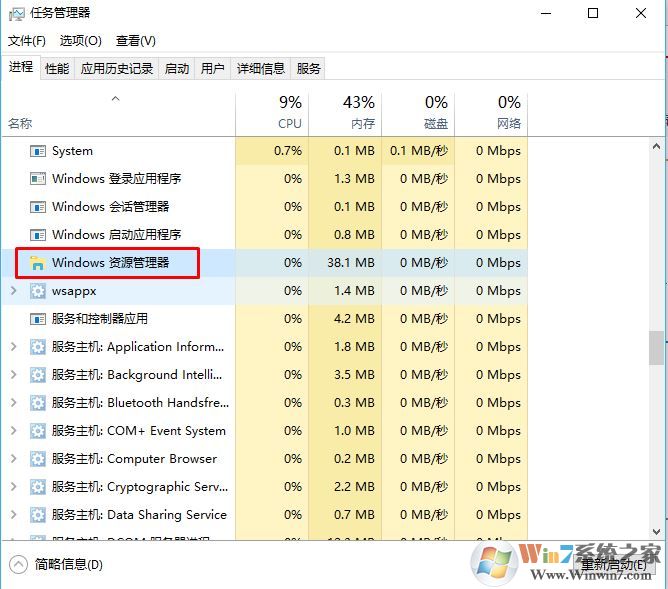
什么是explorer.exe进程?
Explorer.exe是Windows操作系统的核心部分之一。它也被称为Windows资源管理器文件,它基本上用于浏览Microsoft Windows系统中的文件和文件夹。运行此文件时,将同时启动应用程序窗口,用户可以向下滚动存储在其中的文件夹和文件的内容。假设在Windows上刷新一个常量explorer.exe发生由于幻灯片壁纸和动态口音的颜色。虽然微软的技术人员知道这个问题,但他们声称这是由于用户选择呈现幻灯片壁纸和动态重音颜色,这就是为什么这个问题不会自动修复的原因。考虑到这一点,你必须修复explorer.exe刷新错误 手动。
如何修复explorer.exe不断刷新?
只要您发现连续的explorer.exe刷新等问题,建议您安装PC优化工具,并使用它进行系统故障排除。正如您可能已经知道的那样,由于注册表失败,启动程序,缓存等等,可能会发生各种系统错误。如果遇到系统变慢,死机或崩溃,则应该这样做。互联网上有各种免费的PC优化工具,因此可能难以挑选出合适的工具。小编这里推荐国外一款非常好用的系统优化工具,完虐很多国内所谓的优化软件Reimage。
解决方案1.禁用墙纸幻灯片
如前所述,墙纸幻灯片可能是频繁的explorer.exe刷新的原因,这导致在Windows文件夹中查找文件时造成不便。在Reddit,Windows Central和类似的论坛上有很多评论声称证明禁用壁纸幻灯片是一个合理的解决方案。为了做到这一点,你必须:
- 右键单击桌面上的随机位置(不是文件夹或其他文件),然后选择“ 个性化”。
- 找到背景选项并点击下面的下拉菜单。
- 在这里您应该看到设置了“ 幻灯片放映”选项。将其更改为图片或纯色。
- 选择一张图片设置为你的壁纸。
如果这没有帮助,尝试修复explorer.exe刷新问题的方式,这是像这一样简单。
解决方案2.禁用动态重音颜色
如果explorer.exe错误的核心不是壁纸幻灯片,那么根据Appuals,它可以通过动态访问颜色来触发。已经有这个问题的人指出,explorer.exe与背景的重音颜色同时刷新。因此,通过执行以下简单步骤禁用自动更改重音颜色:
- 右键单击桌面上的随机位置(不是文件夹或其他文件),然后选择“ 个性化”。
- 在左侧窗格中找到颜色并单击它。
- 找到一个选项自动从我的背景中选择一种重音颜色,并将其下方的切换滑动到关闭而不是打开。
- 选择您喜欢的颜色并关闭“个性化”窗口。
总结:以上就是win10 系统文件夹卡顿几秒之后不断刷新的解决方法了,通过以上2种方法我们即可解决文件夹显示不正常的我呢提了。希望对大家有帮助。